在Word中录入问卷问题并快速准确操作,可以按照以下步骤进行:1.初步准备打开Word并新建空白文档,明确问卷目的、目标受众及需收集的信息。2.设计问卷结构添加标题和导语:在文档顶部输入简洁的问卷
在Word中录入问卷问题并快速准确操作,可以按照以下步骤进行:
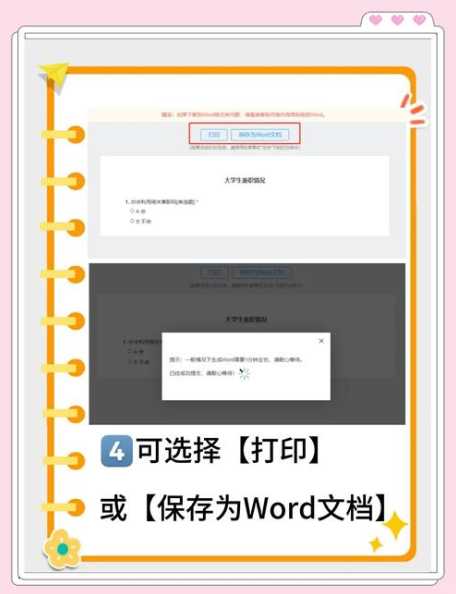
1. 初步准备
打开Word并新建空白文档,明确问卷目的、目标受众及需收集的信息。
2. 设计问卷结构
添加标题和导语:在文档顶部输入简洁的问卷标题和说明填写要求的导语。
规划问题顺序:将简单问题放在前面,复杂问题靠后,控制问卷长度。
3. 插入表格和控件
插入表格:通过“插入”菜单添加表格,每行一个问题,每列为选项(如单选题用两列,多选题按选项数量扩展)。
去除边框:选中表格后,在“设计”选项卡中选择“无框线”以保持简洁。
添加交互控件:
复选框(多选题):在“开发工具”选项卡(需在Word选项中启用)点击“复选框内容控件”。
单选按钮(单选题):插入“选项按钮(ActiveX控件)”,并通过“属性”设置相同的GroupName实现单选效果。
填空题:用下划线或文本框留出填写空间。
4. 美化与调整
统一样式:为标题、问题等设置一致的字体和颜色。
页眉页脚:添加问卷标识或页码。
5. 快速录入技巧
批量导入(适用于线上问卷):
使用第三方工具(如龙艺秀或问卷君)将Word内容按格式粘贴或上传,自动转换为电子问卷。
需确保文本格式规范(如每题空一行、标注题型)。
注意事项
若需打印分发,保存前检查排版;若转为电子版,推荐使用平台导入功能节省时间。
复杂格式(如特殊符号)可能需要手动调整。
通过以上方法,可高效完成Word问卷的录入与设计。如需进一步优化,可参考具体平台的导入模板。
本站部分文章来自网络或用户投稿,如无特殊说明或标注,均为本站原创发布。涉及资源下载的,本站旨在共享仅供大家学习与参考,如您想商用请获取官网版权,如若本站内容侵犯了原著者的合法权益,可联系我们进行处理。
